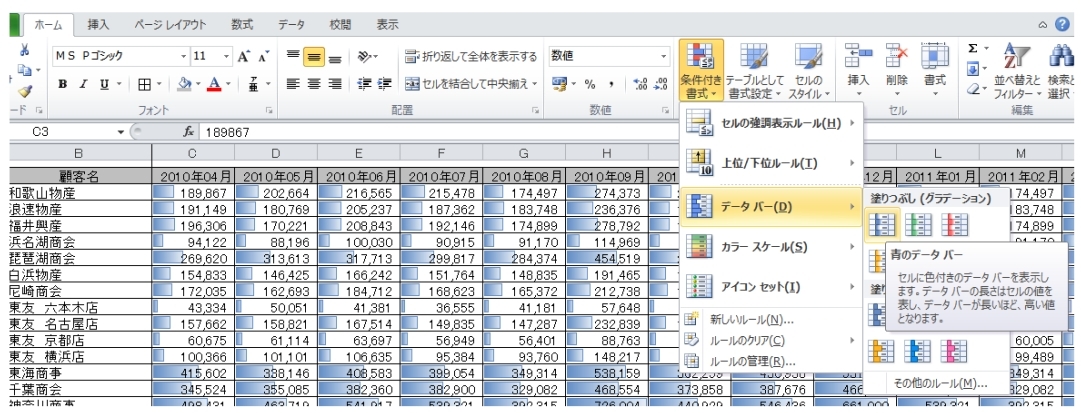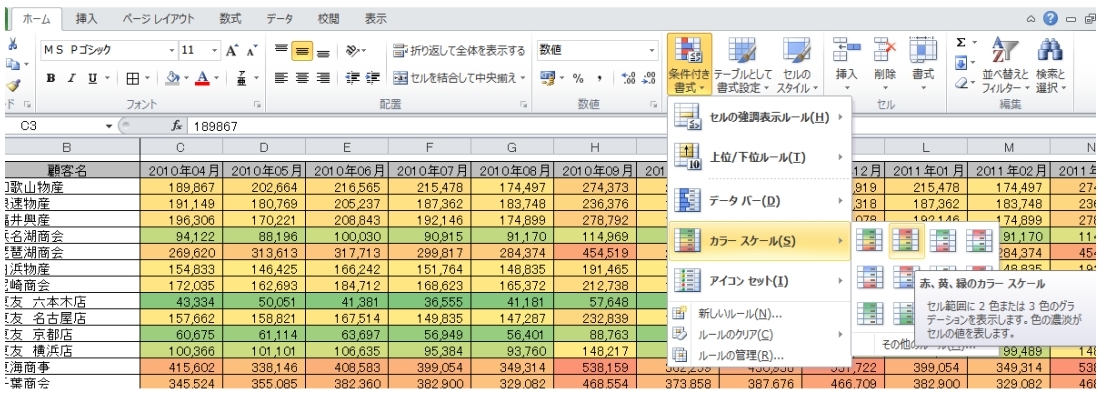PDCA サイクルで BI 活用を劇的に促進! Excel で始め SQL Server で深める企業データ分析 【前編】(2/3)
DO フェーズでの具体的なデータ分析業務とは
具体的な手法としては、たとえば PLAN フェーズで立てた計画値と現状の実績値を比較する、過去の実績と今の実績を比較する、というものがあります。前者はいわゆる「予実管理」で、後者は「対前年同期比」などと言われます。このような時系列や計画と実績の比較がまず挙げられます。
もう 1 つは、「KPI(key performance indicator)」と呼ばれる判断指標で評価する手法があります。判断指標はビジネスを構成する数字から導き出されますが、一般的な企業で判断指標となる数字と言えば、まずは「売上」です。また、売上にはそこにかかる「コスト」があります。そして、売上とコストの差から出てくるのが「利益」です。基本的にはこの 3 者の関係で問題の発生の有無を見ていきますが、その周りには、「在庫」「キャッシュフロー」など、やや特殊な要素もからんできます。
実際、DO フェーズで数字をモニタリングする際は、販売データ、売上データに関しては基本的には時系列で見て、予算と実績、計画と実績の比較は達成率を見る、これが基本になります。
他に、よく行われるのは在庫のモニタリングです。ご存じのように、在庫というのは多すぎても少なすぎてもいけません。多すぎるのはいわゆる不良在庫があるということで、少なすぎるのは機会損失を発生させているということになります。そのため、ここでのモニタリングというのは、値が多い、少ないという一方向ではなく最適ポイントにどれだけ近いかを見るのが特長になります。
グラフ表現が充実した Excel 2010 で DO フェーズのさまざまな分析が可能
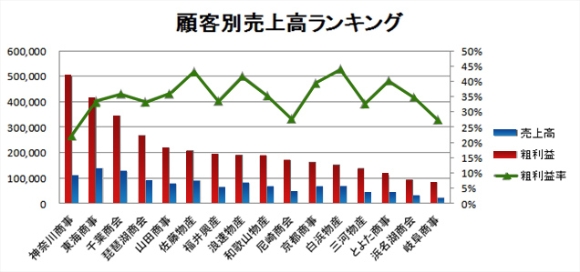
内訳を見るためのグラフとしては、円グラフ、積み上げ棒グラフ、散布図、バブル チャート、レーダー チャートなどがありますが、これらもすべて Excel で実現できます。
シグナル表示は、Excel では「条件付き書式」を使います。これは Excel 2010 で大きく強化されました。たとえば「データ バー」は、セルの中に横棒グラフを入れることができる機能です。「カラー スケール」は、値に応じてシート全体に濃淡が付けられるというもので、それも単色だけではなく複数色で可能です。緑、黄色、赤といった表示もできますし、濃い色から薄い色とグラデーションも表現できます。よくあるヒート マップ状のグラフを Excel で作りながら、合わせて数字も見るというようなモニタリング画面を作れます。
。